离线解锁 CodeCombat 全关卡教程 使用docker安装实现
前期准备
-
下载安装docker desktop https://www.123pan.com/s/fmvUVv-HqApH, 这个安装不会的随便搜一个教程,挺多的。我随便找了一个知乎的 Windows10 Docker安装详细教程
-
下载数据 dump.tar.gz https://www.123pan.com/s/fmvUVv-hqApH
开始
-
打开cmd 拉镜像 docker pull operepo/ope-codecombat 下载要一会儿时间,别人已经弄好的镜像
-
回到docker Desktop 从images哪儿启动镜像,名字我叫CodeCombat,主机端口设置为9001


(新版预计会有显示不同,不影响)
-
把数据文件压缩包复制到启动的容器中。在你下载的 dump.tar.gz 文件夹下,shift+右键打开power shell
docker cp dump.tar.gz CodeCombat:/home/coco/codecombat/data/
前期准备搞定了
进入容器准备干活
- cmd 中
docker exec -it CodeCombat /bin/bash进入容器 - 解压刚刚复制进去的压缩文件
cd /home/coco/codecombat/data/ tar -zxvf dump.tar.gz
- 开启数据库服务
cd /home/coco/codecombat ./bin/coco-mongodb
- 开启web服务
cd /home/coco sh start.sh
进入游戏
- 访问 localhost:9001
- 注册独立账号,注意至少是成年人,邮箱随便一个都行
- 访问 http://localhost:9001/account/settings 勾选上帝和管理后点最下面的保存
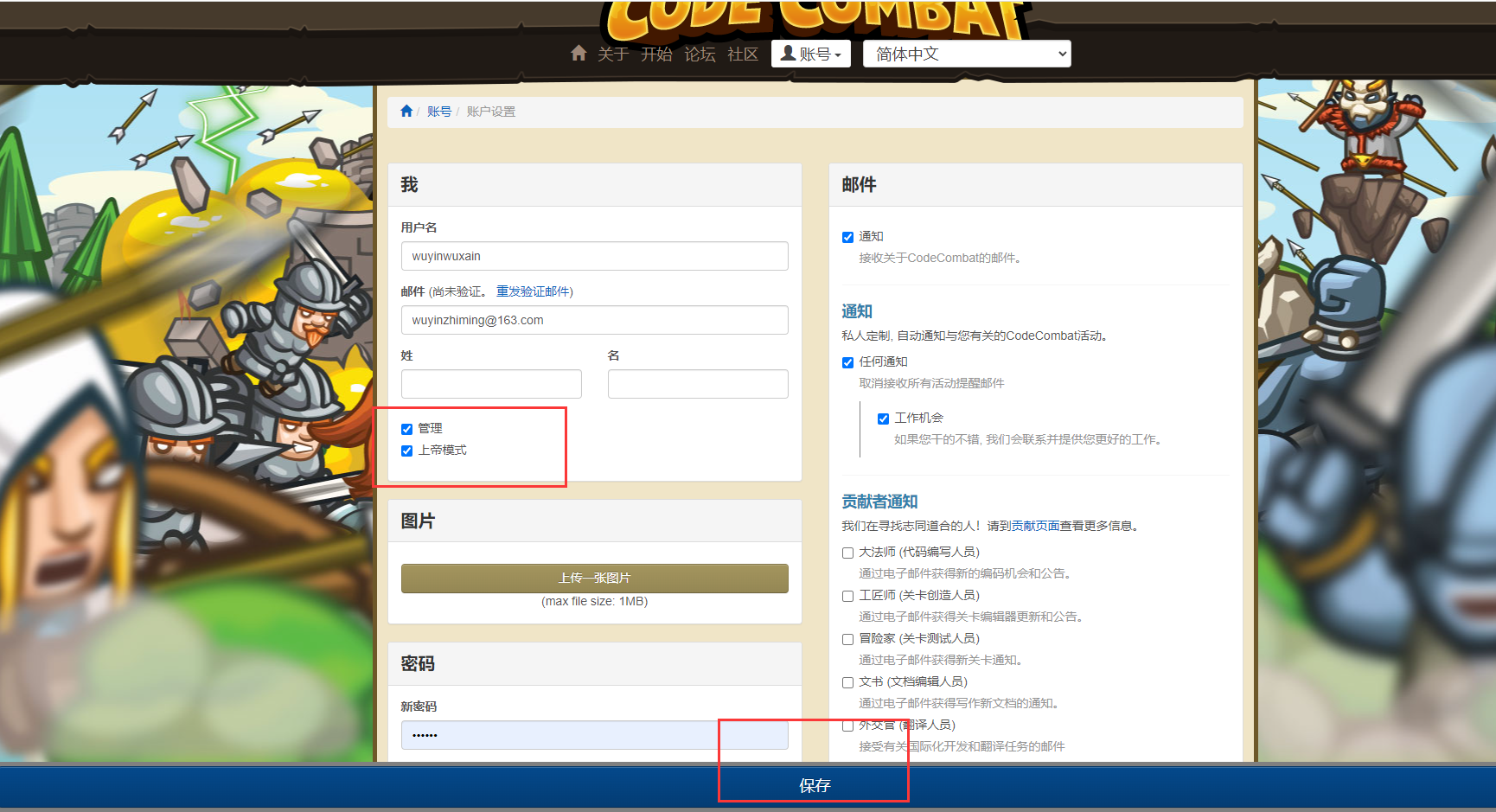
- 回到游戏,刷新,所有关卡已解锁
ps :每次开启游戏需要先执行数据库服务命令行和web服务命令行 ,会自动记录你的进度
问题
有些关卡进不去,看报错还像是地图文件缺失,可能是基础镜像有问题,有的文件损坏了,我也是用的别人的镜像,待处理 …
原文地址:https://blog.csdn.net/qq_43657442/article/details/128111724
本文来自互联网用户投稿,该文观点仅代表作者本人,不代表本站立场。本站仅提供信息存储空间服务,不拥有所有权,不承担相关法律责任。如若内容造成侵权/违法违规/事实不符,请联系邮箱:1132290372@qq.com进行投诉反馈,一经查实,立即删除!




【推荐】编程新体验,更懂你的AI,立即体验豆包MarsCode编程助手
【推荐】凌霞软件回馈社区,博客园 & 1Panel & Halo 联合会员上线
【推荐】抖音旗下AI助手豆包,你的智能百科全书,全免费不限次数
【推荐】博客园社区专享云产品让利特惠,阿里云新客6.5折上折
【推荐】轻量又高性能的 SSH 工具 IShell:AI 加持,快人一步
· 一个费力不讨好的项目,让我损失了近一半的绩效!
· 清华大学推出第四讲使用 DeepSeek + DeepResearch 让科研像聊天一样简单!
· 实操Deepseek接入个人知识库
· CSnakes vs Python.NET:高效嵌入与灵活互通的跨语言方案对比
· 易语言 —— 开山篇